Guide ultime pour vider le cache Facebook sur différents appareils
Facebook est une application sociale multiplateforme accessible depuis des appareils tels que les ordinateurs, les tablettes et les smartphones. Cependant, son utilisation génère une quantité importante de cache, stockée temporairement sur votre téléphone et occupant une grande partie de son espace de stockage. Si vous ne l'utilisez pas, votre espace de stockage sera saturé, les performances du système seront ralenties et des problèmes pourraient survenir.
Cet article va vous montrer comment vider le cache sur Facebook et videz le cache Facebook des sites web séparément. Que vous utilisiez Facebook sur iPhone, iPad, Android, Mac ou PC Windows, vous pouvez suivre la solution associée pour vider facilement le cache Facebook.
CONTENU DE LA PAGE :
- Partie 1. Que se passe-t-il si vous videz le cache sur Facebook ?
- Partie 2. Comment vider le cache Facebook sur iPhone
- Partie 3. Comment vider le cache de l'application Facebook sur un téléphone Android
- Partie 4. Comment supprimer le cache et les cookies sur Facebook sur Mac
- Partie 5. Comment vider le cache Facebook d'un site web sous Windows
Partie 1. Que se passe-t-il si vous videz le cache sur Facebook ?
Avant de commencer à expliquer comment vider le cache Facebook, voyons ce qui se passe après avoir vidé le cache de l'application Facebook. Vous pourrez ensuite décider de continuer à vider le cache sur Facebook.
Comme mentionné au début, le cache se génère automatiquement dès que vous utilisez Facebook. S'il s'accumule, il affectera votre espace de stockage et votre utilisation normale. La suppression du cache Facebook efface également les fichiers temporaires de Facebook. Qu'est-ce que cela signifie ?
• Le chargement de la ressource précédente sera légèrement plus long.
• Cela supprimera les données de votre compte ou vos amis Facebook, vos publications, etc.
• Votre espace de stockage sera libéré.
Est-il sûr de vider le cache de Facebook ? Oui. Supprimer le cache de Facebook est totalement sûr. Cela n'affectera pas vos données personnelles collectées sur l'application.
Partie 2. Comment vider le cache Facebook sur iPhone
Après avoir appris ce qui se passera après avoir vidé le cache sur Facebook, voyons maintenant comment vider le cache Facebook.
Le cache des applications joue un rôle essentiel dans l'utilisation quotidienne de Facebook. Mais il peut arriver que vous souhaitiez vider le cache de Facebook. Si vous devez vider le cache Facebook d'un iPhone 17/16/15/14/13/12/11, d'un iPad Pro, d'un iPad Air ou d'autres modèles d'iPhone/iPad, vous pouvez suivre les trois méthodes ci-dessous.
Effacer le cache Facebook sur iPhone dans l'application
Étape 1 : Ouvrez l'application Facebook sur votre iPhone et appuyez sur le bouton à trois lignes horizontales en bas à droite pour afficher plus d'options. Localisez l'application Facebook. Paramètres et appuyez dessus.
Étape 2 : Choisir Paramètres puis sélectionnez Navigateur. Maintenant, vous allez entrer dans l'interface principale du Paramètres du navigateur. Ici, vous pouvez simplement appuyer sur le Clear bouton pour supprimer les cookies et le cache de votre iPhone des sites Web que vous avez visités lors de l'utilisation de l'application Facebook.
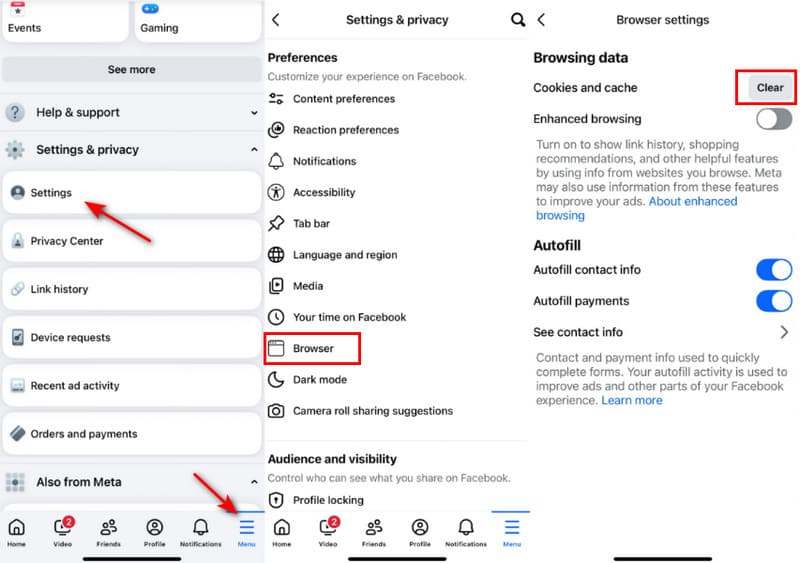
Conseils:
Les cookies et le cache sont-ils la même chose ?
Pas du tout. Les cookies servent à stocker des données spécifiques à l'utilisateur, comme vos informations de connexion, et à personnaliser votre expérience. Le cache, quant à lui, sert à stocker temporairement des données pour accélérer le chargement ultérieur.
Effacer le cache Facebook sur iPhone à partir des paramètres
Étape 1 : Déverrouillez votre iPhone et ouvrez le Paramètres application. Tapez sur le Général puis allez à la Stockage iPhone.
Étape 2 : Faites défiler vers le bas pour localiser l'application Facebook et appuyez dessus. Lorsque vous entrez dans l'interface principale de Facebook, vous pouvez choisir Supprimer l'application pour vider le cache et d'autres fichiers sur Facebook.

Vous pouvez également supprimer l'application Facebook en appuyant longuement dessus sur l'écran d'accueil.
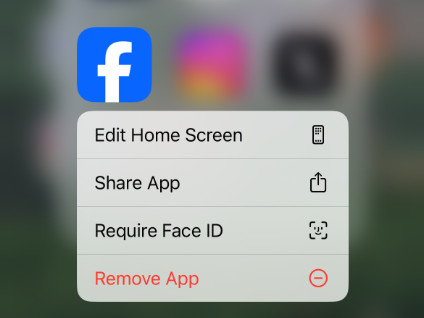
Étape 3 : Accédez à l'App Store sur votre iPhone, recherchez l'application Facebook, puis réinstallez-la.
Effacez soigneusement le cache Facebook et les autres données sur iPhone
Si vous souhaitez supprimer définitivement le cache Facebook, les cookies et d'autres données d'application sur votre iPhone, vous pouvez compter sur le puissant Apeaksoft iPhone EraserIl offre un moyen simple de supprimer tout le contenu et les paramètres des appareils iOS tels que les iPhones, les iPads et les iPods.
Videz complètement le cache Facebook
- Effacez le cache Facebook, les cookies et d'autres données sur l'iPhone.
- Effacez définitivement toutes les données et tous les paramètres iOS sur iPhone, iPad et iPod.
- Offre 3 niveaux d'effacement pour supprimer les fichiers iOS et divers paramètres.
- Protégez votre vie privée et vos données importantes contre la récupération.
Téléchargement sécurisé
Téléchargement sécurisé

Suivez les étapes simples ci-dessous pour apprendre à vider complètement et complètement le cache Facebook sur iPhone :
Étape 1 : Appuyez sur le bouton ci-dessus pour télécharger le logiciel. Connectez votre iPhone à l'ordinateur.
Étape 2 : Choisissez le Espace libre option dans la barre de navigation de gauche, puis cliquez sur Quick Scan.
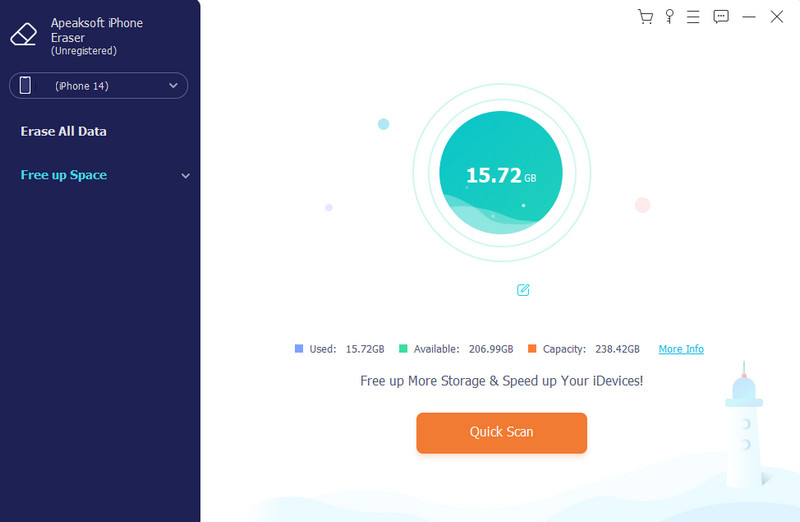
Étape 3 : Cliquez sur effacer bouton après les fichiers indésirables, puis démarrez le nettoyage.
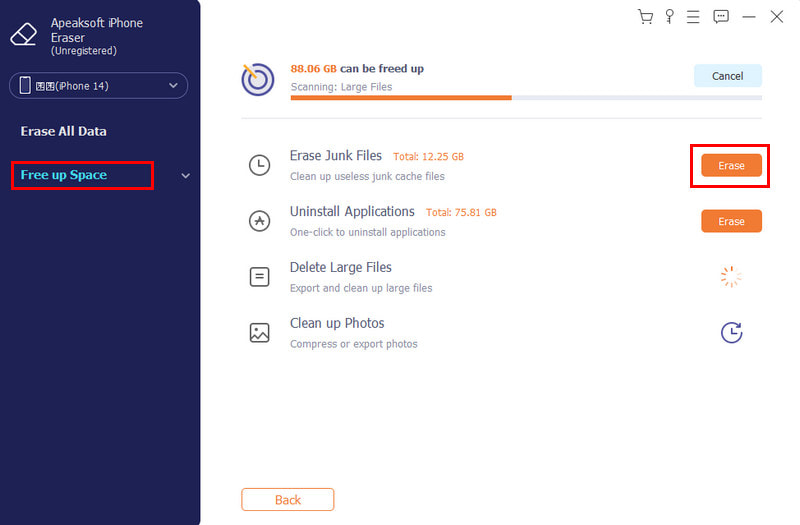
Partie 3. Comment vider le cache de l'application Facebook sur un téléphone Android
Si vous êtes un utilisateur Android et que vous souhaitez vider le cache de votre application sur Facebook, vous pouvez suivre le guide suivant. Notez que les étapes peuvent différer selon votre appareil.
Étape 1 : Ouvrez le Paramètres app sur votre téléphone Android, et choisissez le Applications et notifications or Application option pour trouver l'application Facebook.

Étape 2 : Lorsque vous entrez dans l'interface Facebook, accédez à la Stockage et cache puis appuyez sur le Vider le cache bouton pour effacer le cache Facebook sur ce téléphone Android. Cliquez ici pour savoir comment effacer le cache sur Android.

Partie 4. Comment supprimer le cache et les cookies sur Facebook sur Mac
Pour effacer rapidement le cache Facebook, les cookies, l'historique de navigation et d'autres données sur un Mac, vous pouvez utiliser l'outil de nettoyage de données Mac complet, Apeaksoft Mac CleanerQue vous souhaitiez vider le cache de votre application Facebook ou vider le cache Facebook des sites Web sur votre Mac, vous pouvez compter dessus.
Vider complètement le cache Facebook sur Mac
- Supprimez les fichiers indésirables, inutiles et anciens pour libérer de l'espace de stockage sur Mac.
- Surveillez les performances actuelles du système macOS.
- Affichez et contrôlez l'utilisation du disque Mac, l'utilisation de la mémoire, l'utilisation du processeur, etc.
Téléchargement sécurisé

Suivez les étapes ci-dessous pour savoir comment vider le cache sur Facebook sur Mac :
Étape 1 : Cliquez sur le bouton de téléchargement ci-dessus. Suivez les instructions pour installer et lancer gratuitement ce nettoyeur Mac. Il offre trois fonctionnalités clés : Statut, Nettoyeuret Boîte à outils.

Étape 2 : Avant de vider le cache Facebook sur Mac, vous pouvez choisir Statut pour afficher d'abord l'état actuel du Mac, tel que le processeur, la mémoire et le disque.

Étape 3 : Pour vider le cache et les cookies de Facebook, vous pouvez utiliser le Nettoyeur Fonctionnalité. Différentes options vous sont proposées pour analyser et supprimer divers caches système, caches d'applications, journaux système, journaux utilisateur, localisation, etc. Choisissez Système indésirable et cliquez simplement sur le Scanner bouton pour scanner le cache Facebook sur votre Mac.

Étape 4 : Lorsque la numérisation est terminée, vous pouvez cliquer sur le Consultation bouton pour vérifier ces fichiers. Sélectionnez tous les caches et cookies sur Facebook, puis cliquez sur le Clean pour confirmer l'opération d'effacement.

Ce Mac Cleaner recommandé contient également d'autres outils utiles tels que le gestionnaire de fichiers, la désinstallation, l'optimisation, la confidentialité, le masquage, etc. Vous pouvez facilement y accéder dans Boîte à outils. Avec Mac Cleaner, vous pouvez facilement gérer et libérer de l'espace disque sur Mac, améliorez les performances de votre Mac, protégez votre Mac et votre vie privée, et bien plus encore.

Partie 5. Comment vider le cache Facebook d'un site web sous Windows
En tant qu'utilisateur de PC Windows, lorsque vous souhaitez vider le cache Facebook sur Chrome, Safari ou Microsoft Edge, vous pouvez suivre les étapes ci-dessous pour supprimer efficacement le cache Facebook sur PC.
Comment vider le cache Facebook d'un site Web sur Microsoft Edge
Ouvrez le navigateur Microsoft Edge sur votre ordinateur, cliquez sur le bouton à 3 points dans le coin supérieur droit, puis choisissez l'option Paramètres option de la liste déroulante.
Choisir "Confidentialité et services". de la barre latérale gauche. Clique sur le Choisissez ce qu'il faut effacer bouton sous Effacer les données de navigation. Dans la liste Plage de temps, vous devez sélectionner Tout.
Cochez les deux cases de Cookies et autres données du site et évaluer Images et fichiers mis en cache. Après cela, cliquez sur le Clear Maintenant, bouton pour vider le cache sur Facebook.

Comment vider le cache Facebook d'un site Web sur Chrome
Si vous utilisez toujours Facebook sur le navigateur Web Chrome, vous pouvez le lancer, puis cliquer sur le bouton à 3 points dans le coin supérieur droit. Choisir la Paramètres option, puis sélectionnez Confidentialité et sécurité.
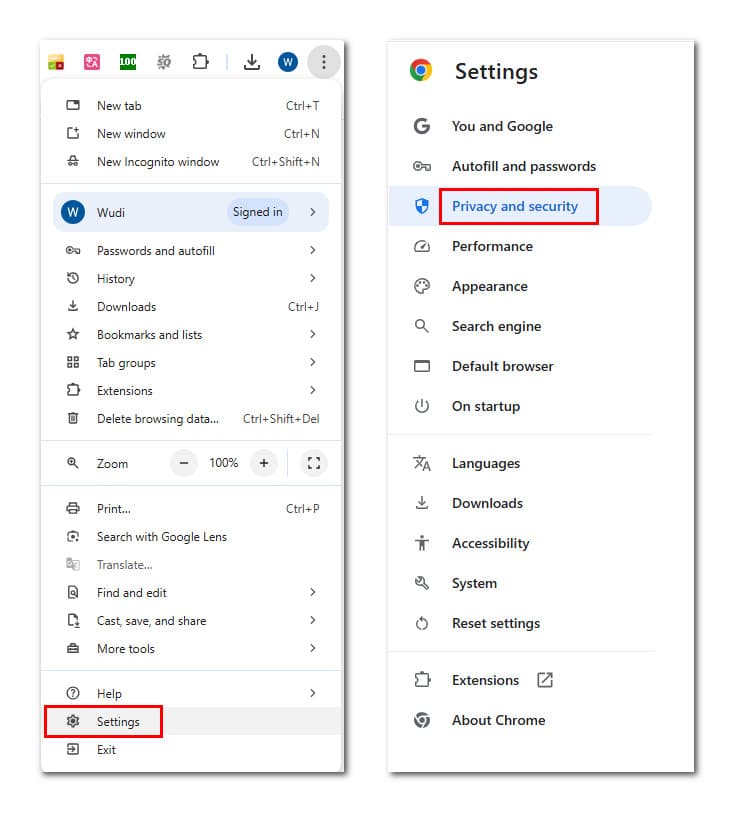
Sélectionnez le Supprimer les données de navigation option, puis choisissez Tout dans la liste déroulante Plage de temps. Cochez la Historique de navigation, Cookies et autres données du site, le Images et fichiers mis en cache, Puis cliquez sur le Effacer les données bouton pour supprimer tout le cache Facebook et les autres données du navigateur.
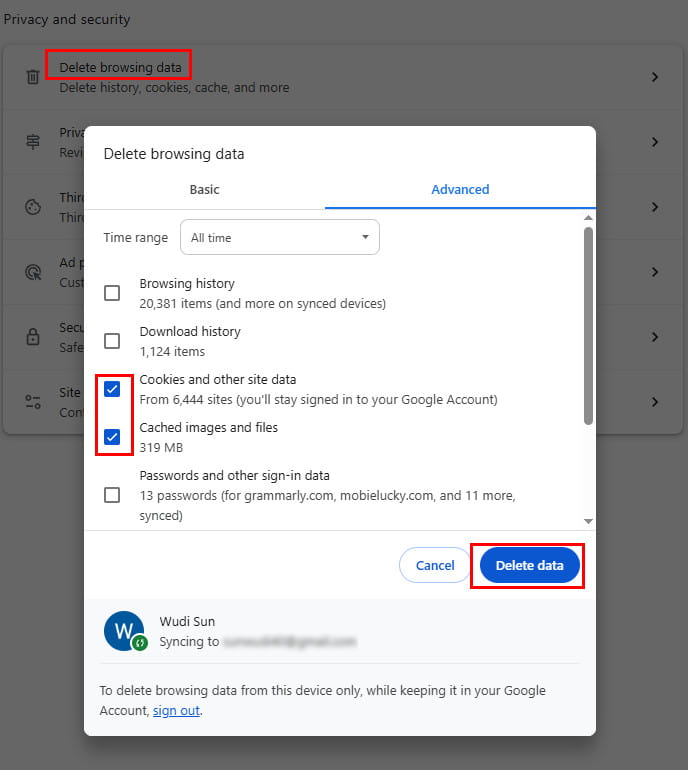
Comment vider le cache Facebook d'un site Web sur Safari
Pour vider le cache de Facebook sur Mac via Safari, vous devez :
Étape 1 : Ouvrez Safari et cliquez sur Développent dans la barre de navigation supérieure.
Étape 2 : Appuyez sur Vider les caches pour vider le cache de Facebook.
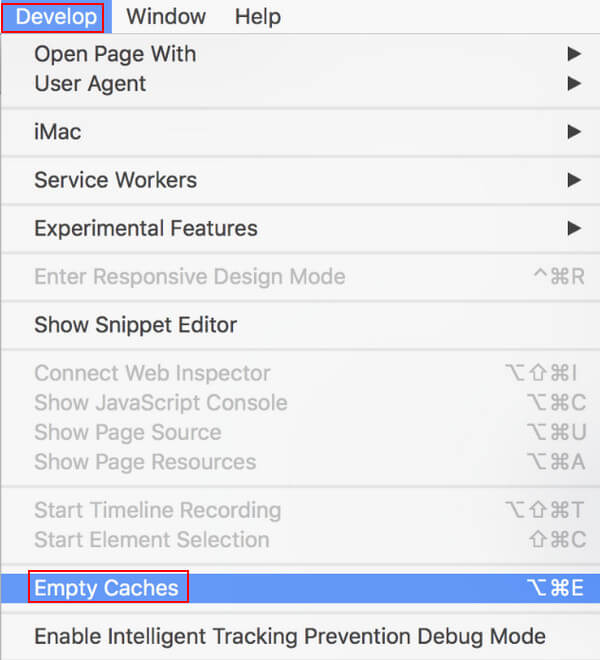
Conclusion
Vider le cache Facebook de temps en temps est essentiel. Cet article vous explique en détail comment procéder. comment vider le cache Facebook sur différents appareils. Lorsque vous devez supprimer ces caches, cookies et fichiers temporaires, vous pouvez suivre la méthode associée pour le faire.
Articles Relatifs
Vous souhaitez synchroniser vos contacts Facebook avec votre iPhone ? Découvrez six méthodes éprouvées pour synchroniser vos contacts, photos, etc., avec votre iPhone 6/17/16/15/14 et plus.
Ne vous inquiétez pas si vous supprimez des photos sur Facebook par accident. Vous pouvez découvrir ici 4 méthodes pour récupérer des photos supprimées de Facebook sur iPhone.
Comment supprimer Facebook ? Comment supprimer des photos sur Facebook ? Comment désactiver uniquement Facebook ? Venez découvrir la suppression de Facebook.
Ce guide vous explique comment récupérer efficacement les messages Facebook supprimés sur les iPhones, les appareils Android et les ordinateurs avec ou sans sauvegarde.

